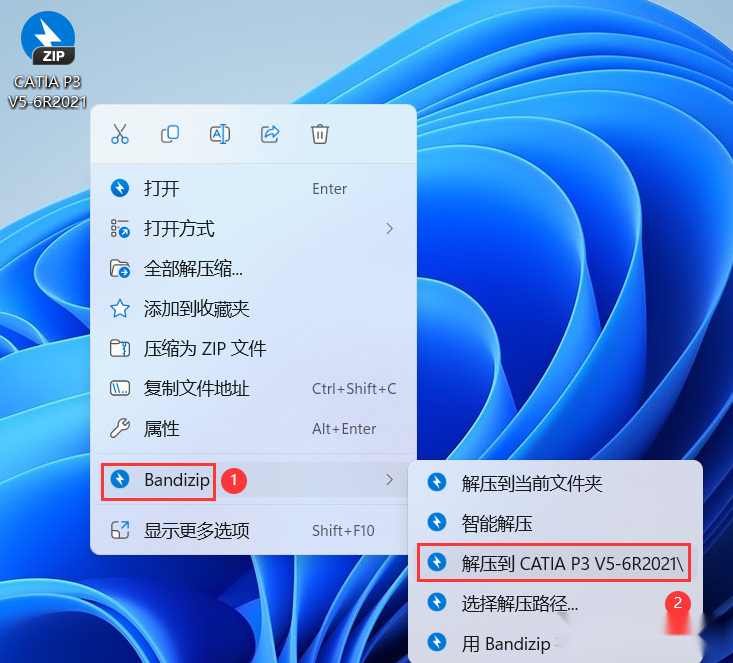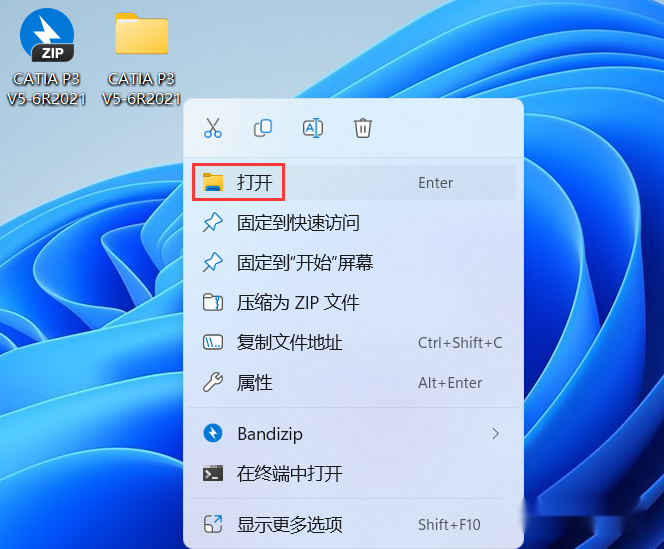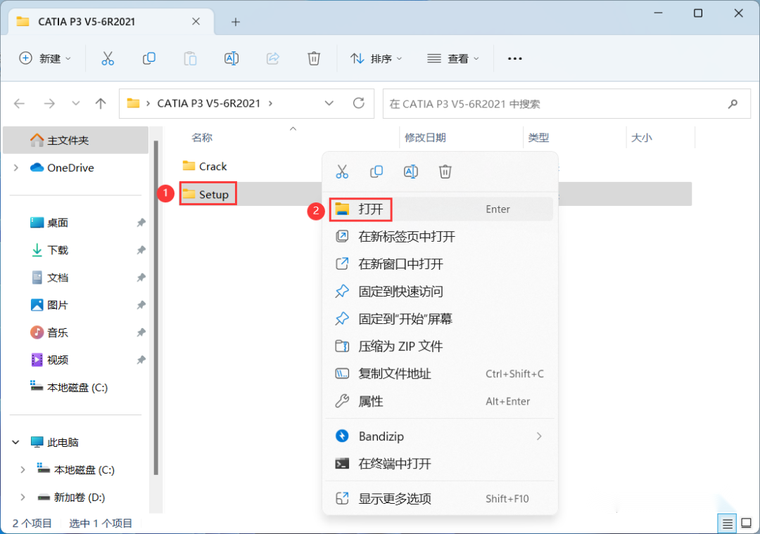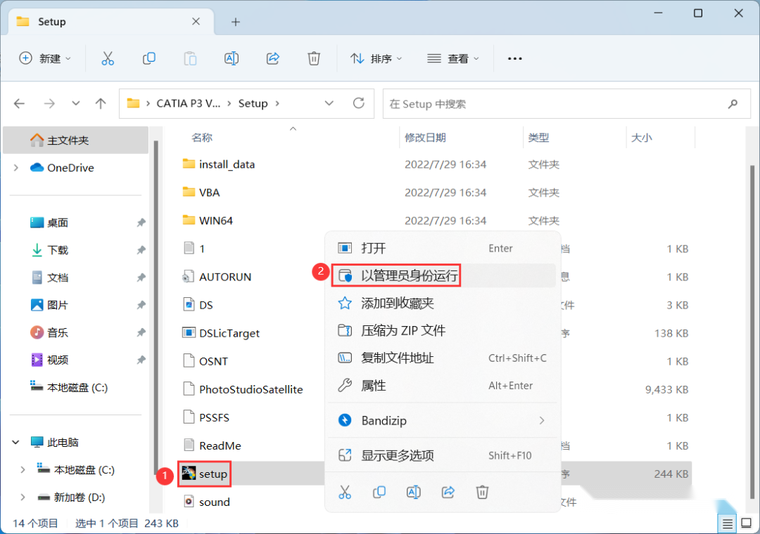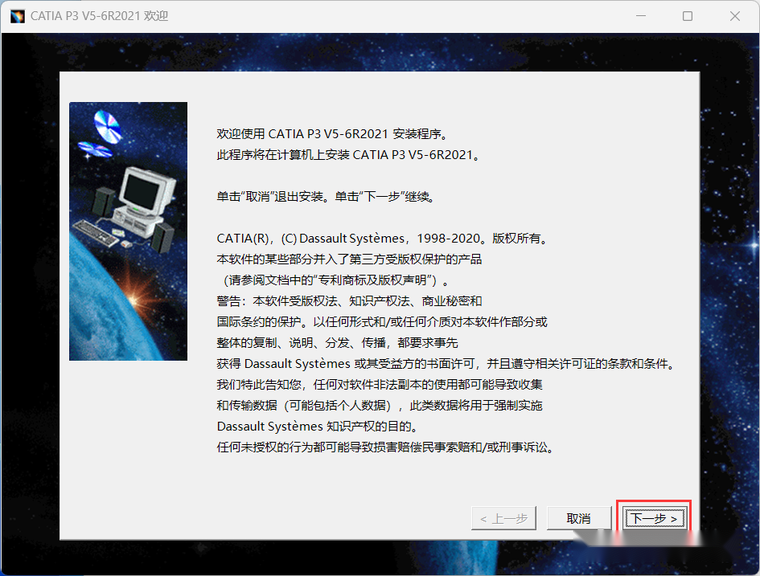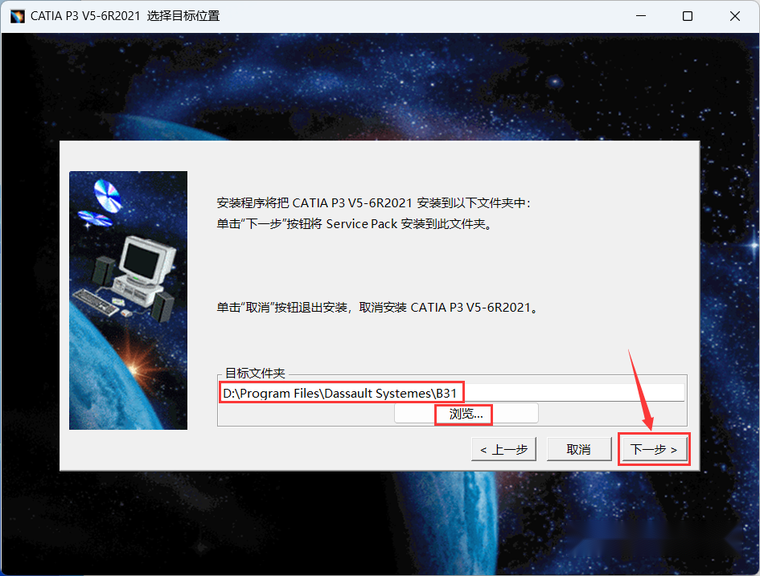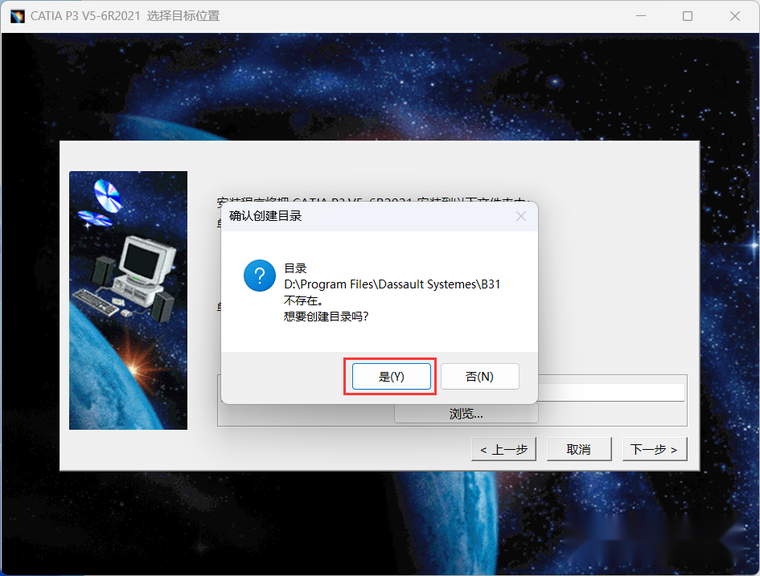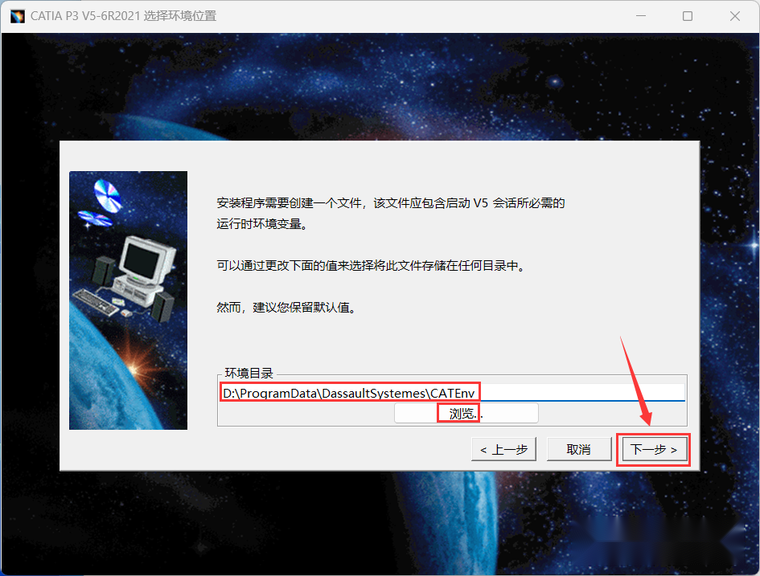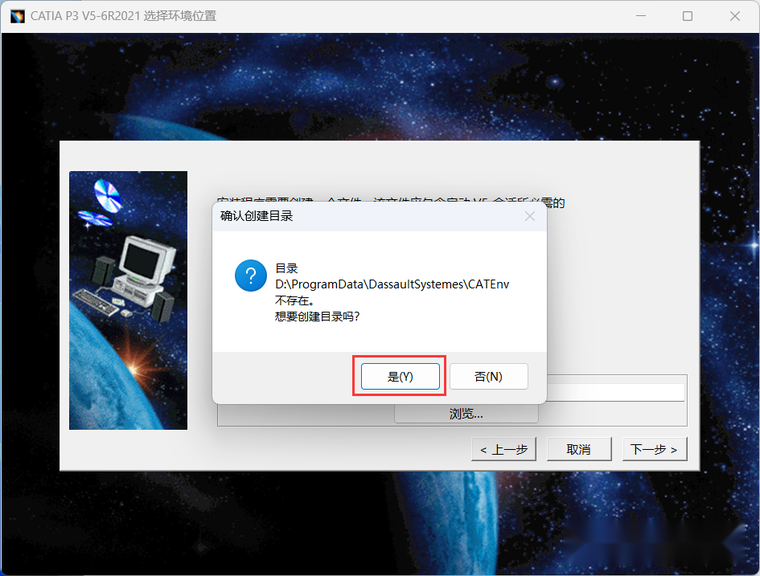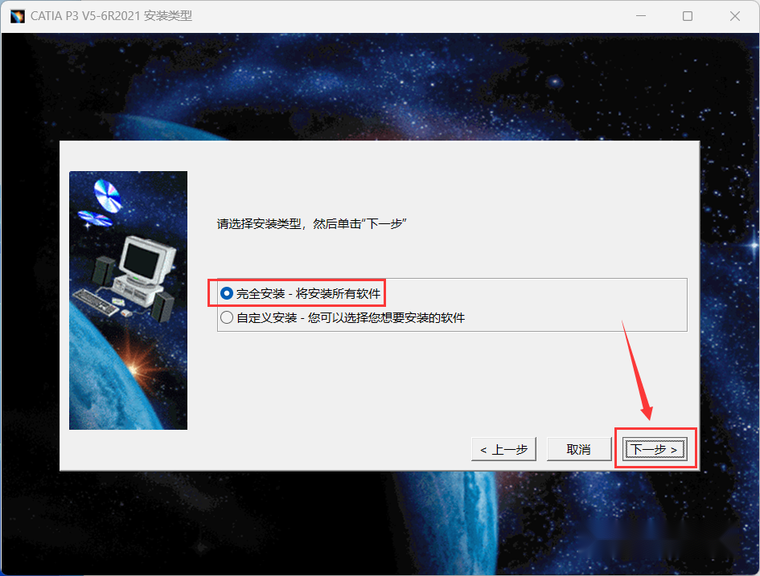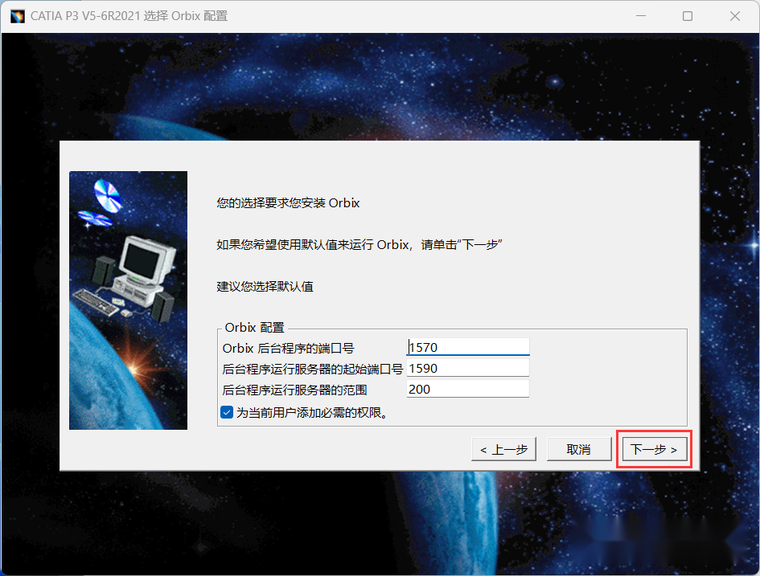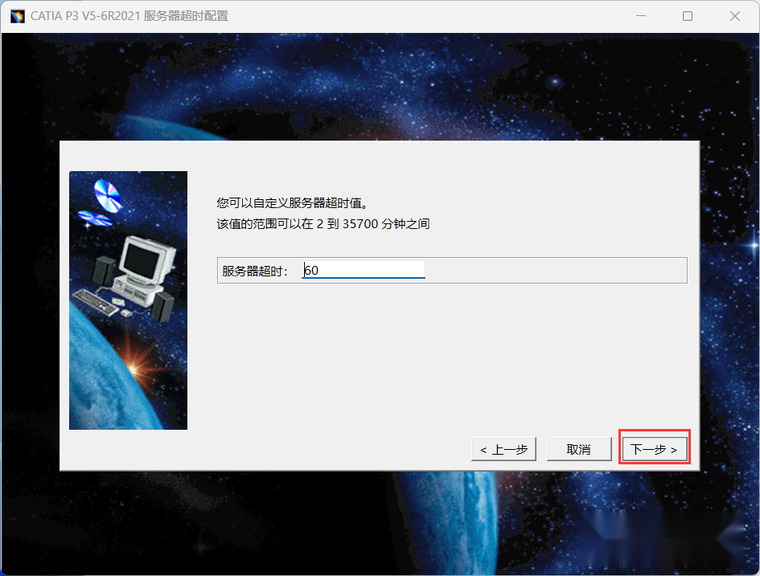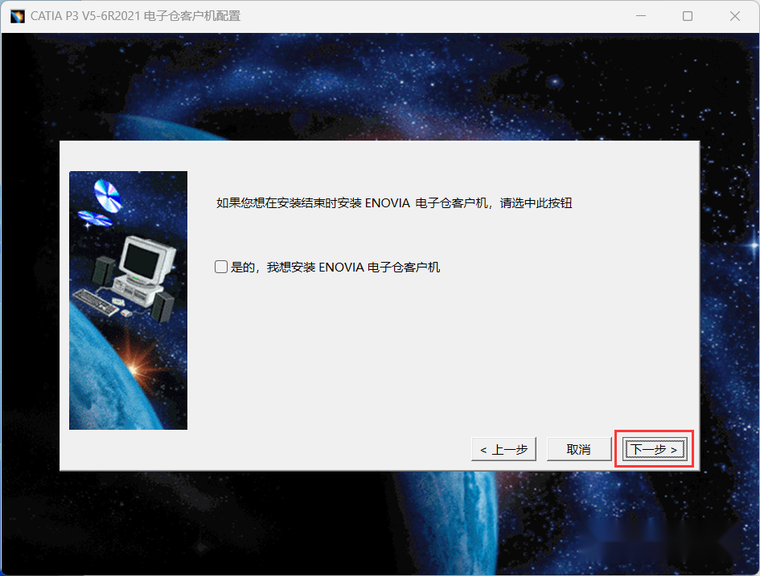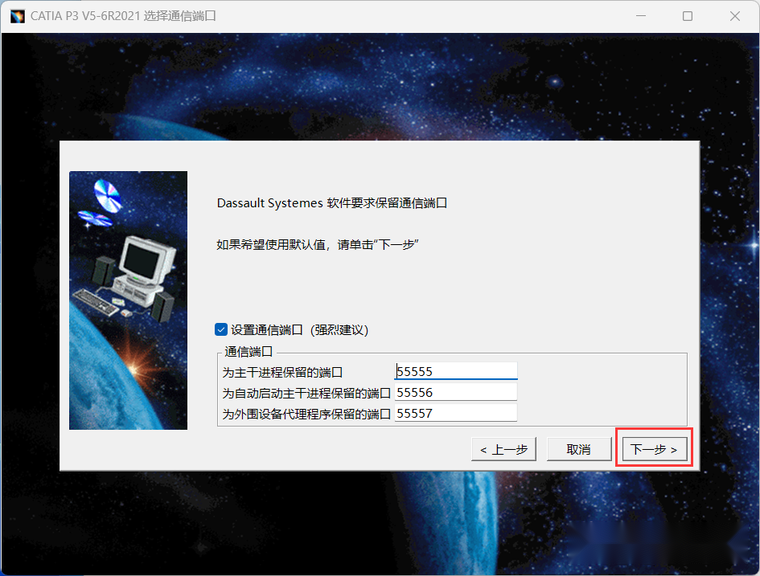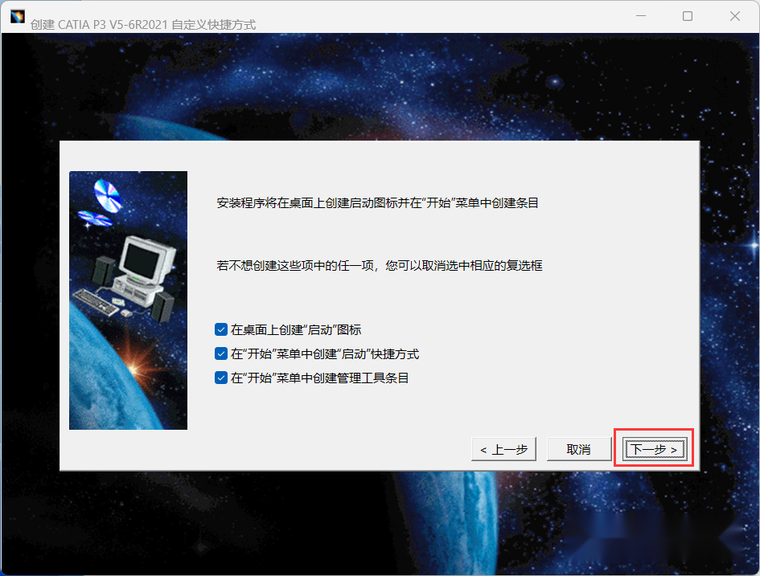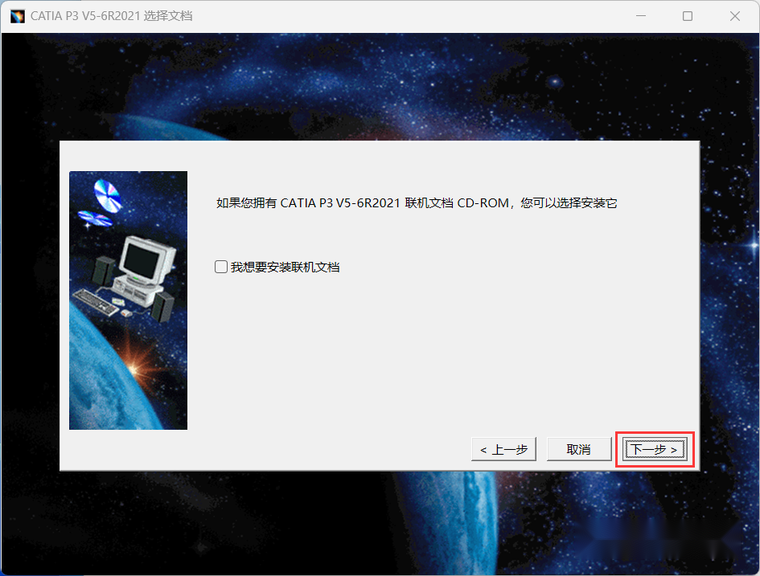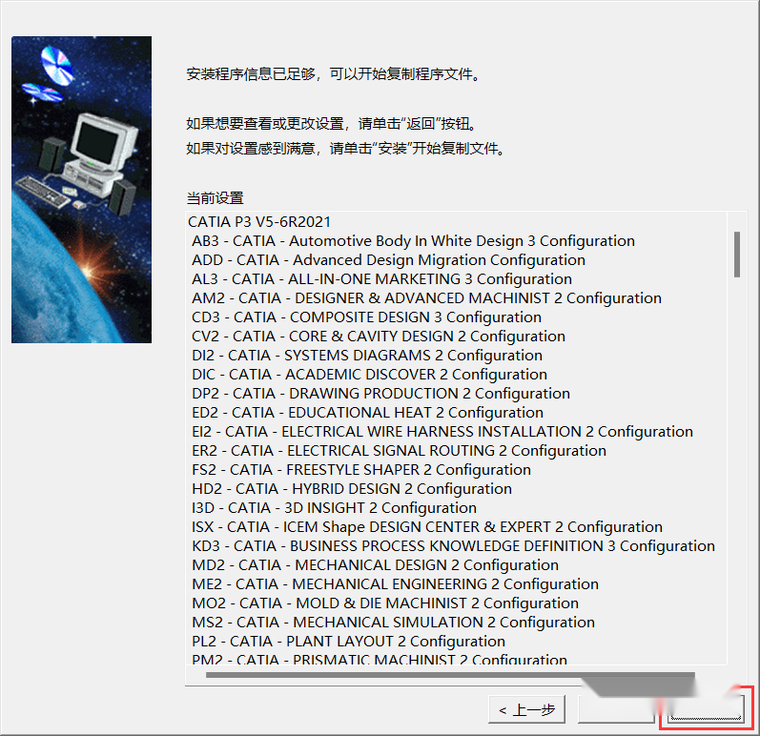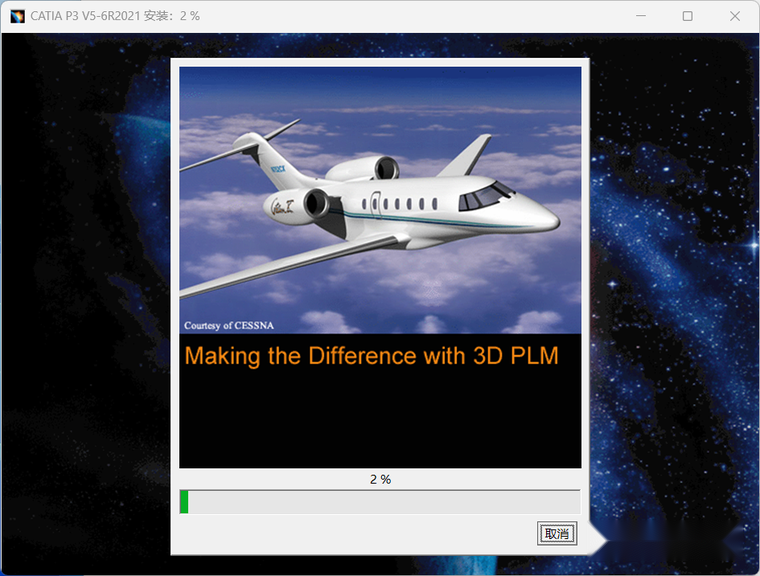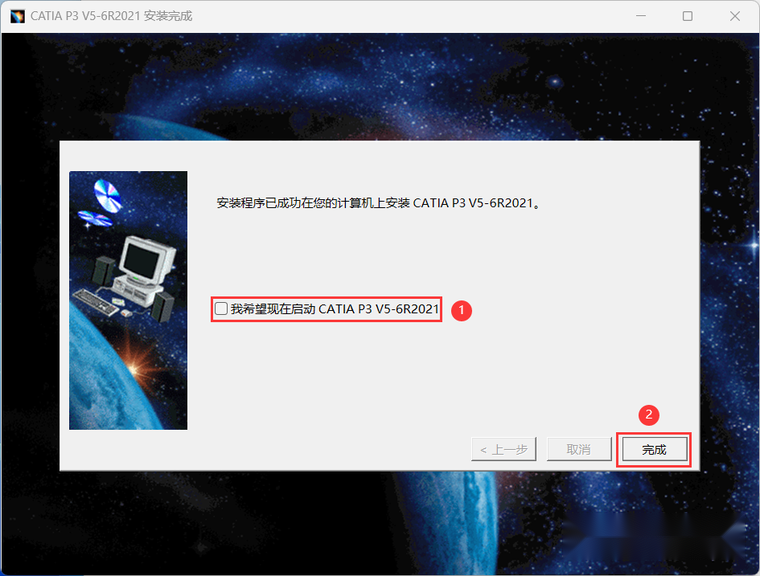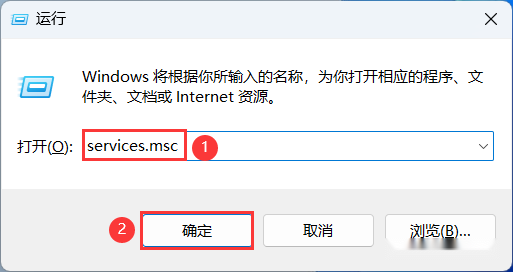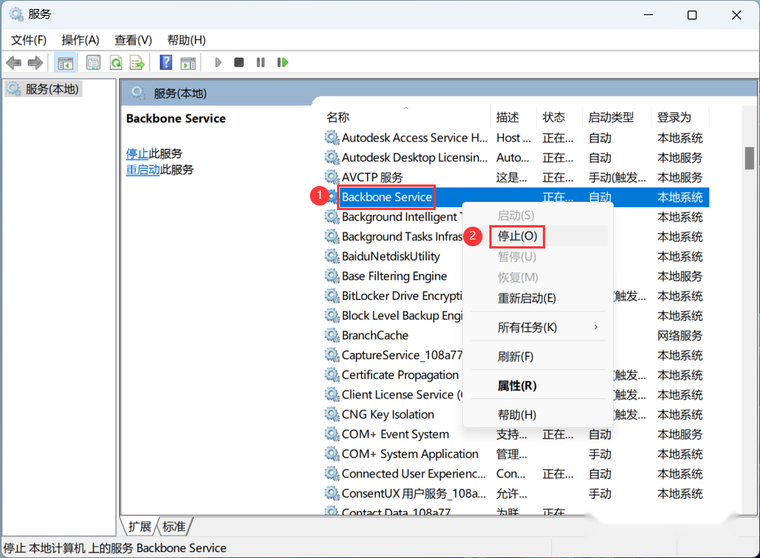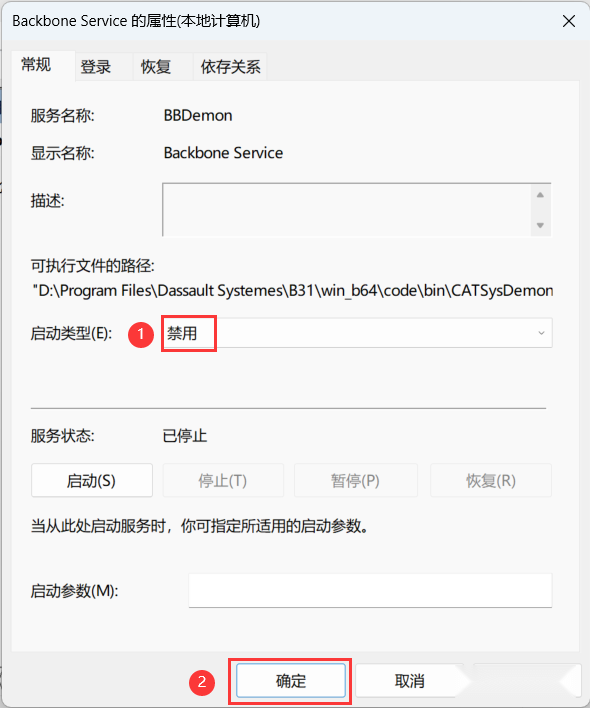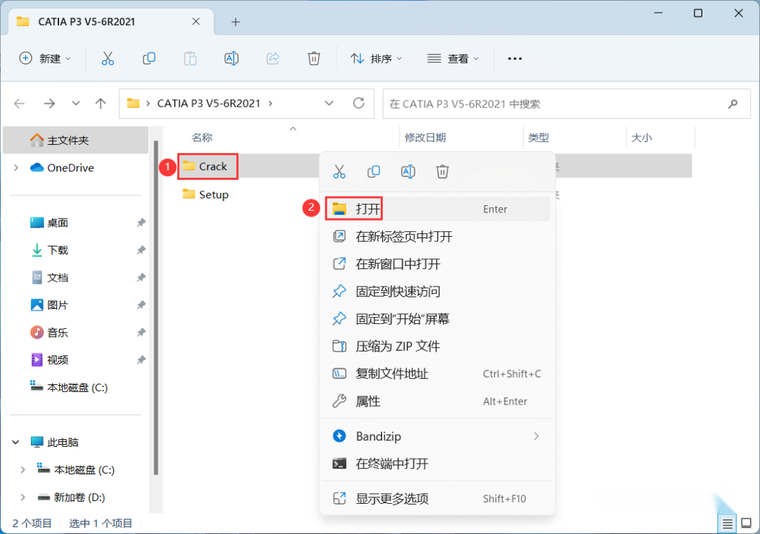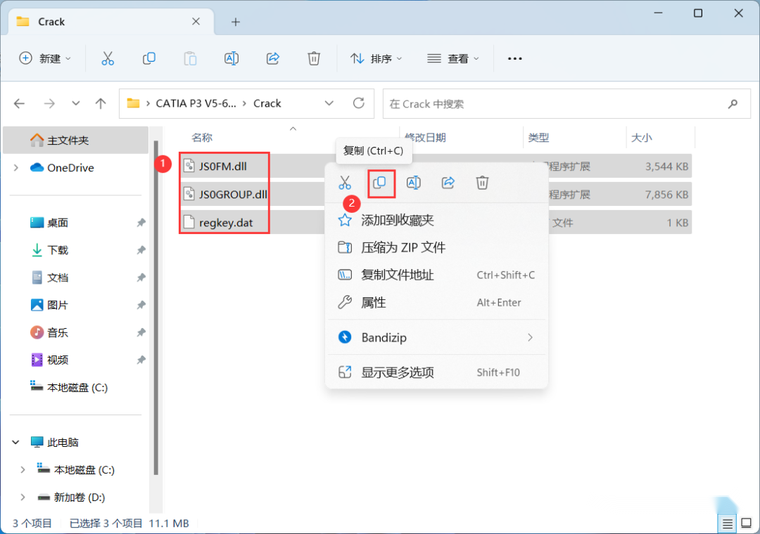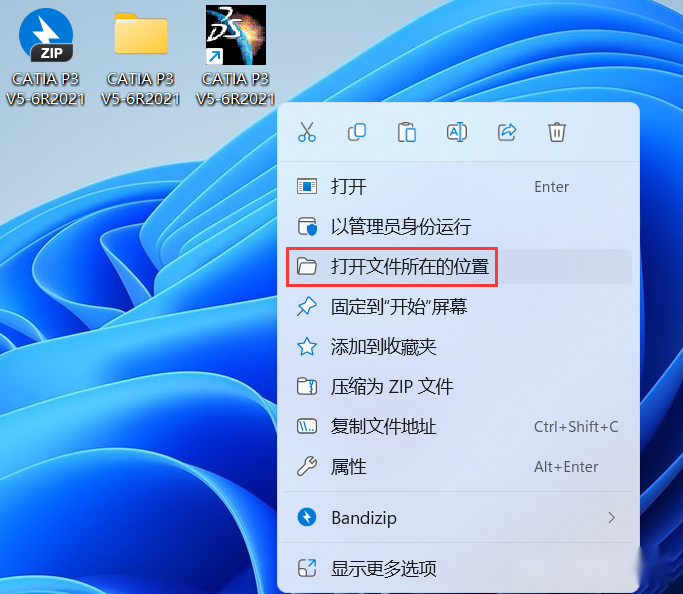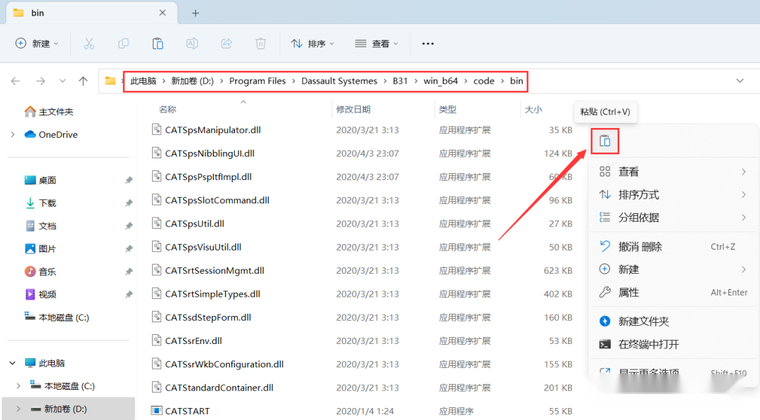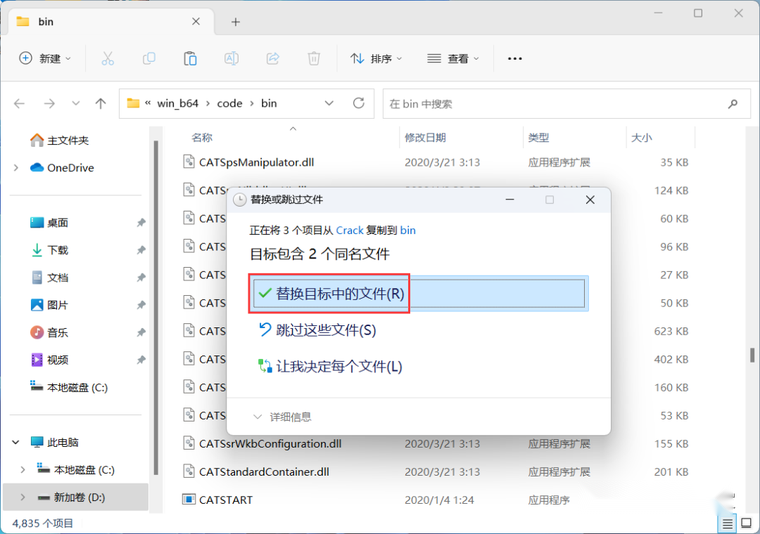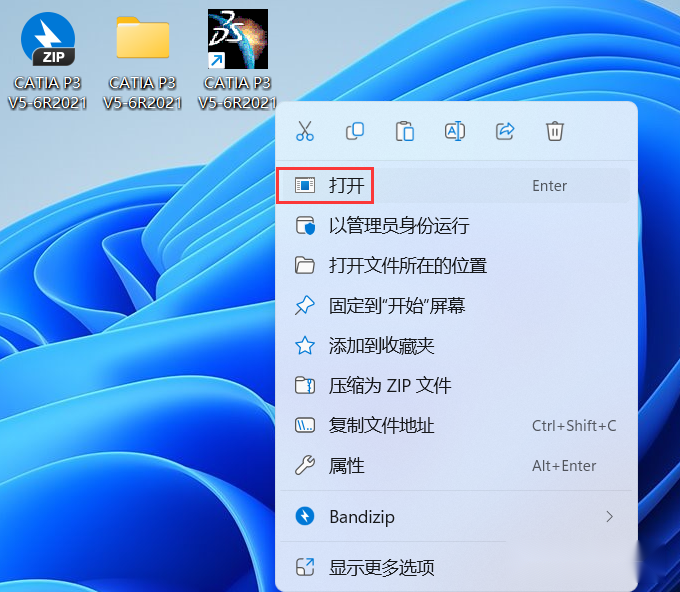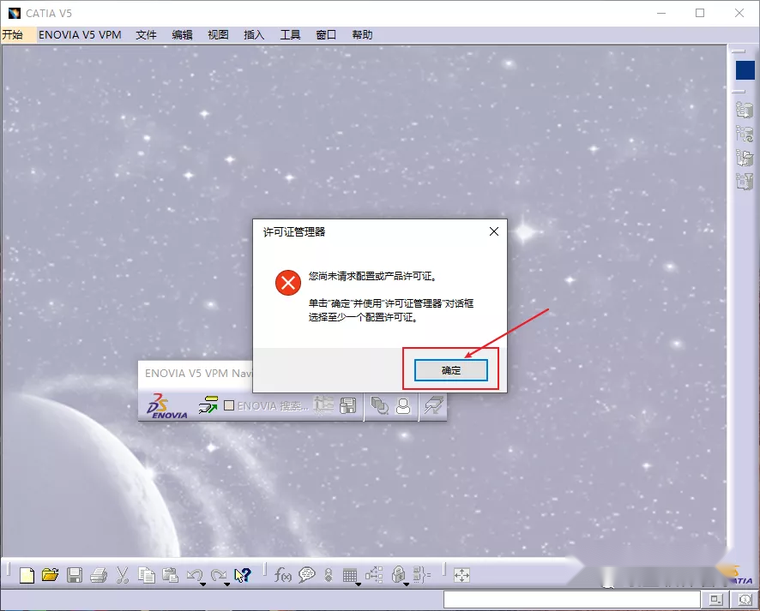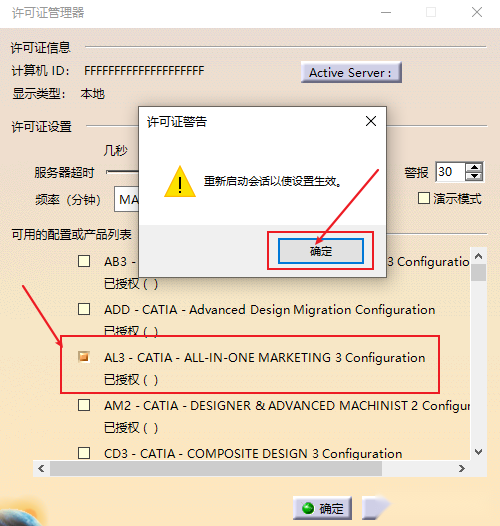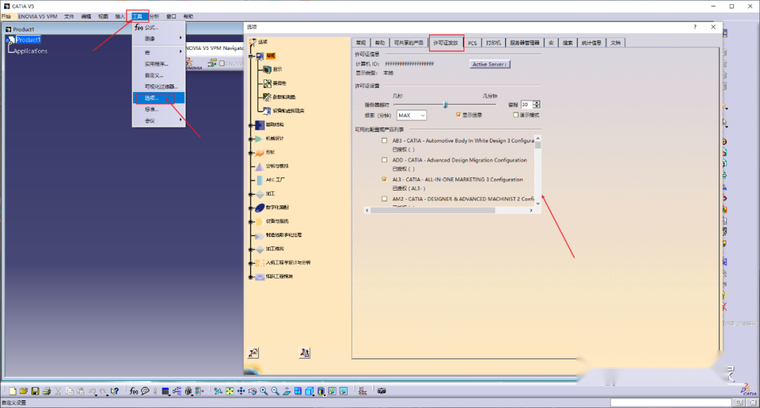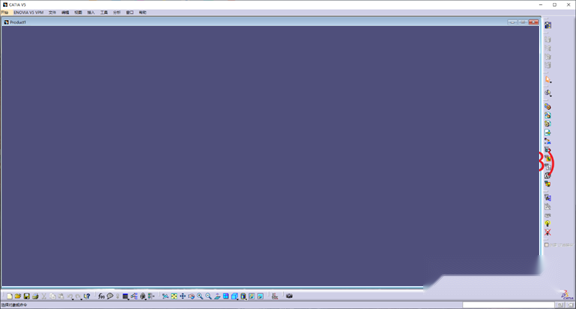安装教程
1、下载CATIA P3 V5-6R2021软件安装包到电脑上,右键选择【解压到CATIA P3 V5-6R2021\】
2、右键【打开】解压后的文件夹
3、找到【Setup】文件夹,右键【打开】它
4、找到【setup】应用程序,右键选择【以管理员身份运行】它
5、点击【下一步】
6、软件默认安装在C盘,可自定义更改软件安装位置,这里小编选择安装在D盘;点击【下一步】
7、点击【是】
8、环境目录默认安装在C盘,可自定义更改安装位置,这里小编选择安装在D盘;点击【下一步】
9、点击【是】
10、勾选【完全安装…】,再点击【下一步】
11、点击【下一步】
12、点击【下一步】
13、点击【下一步】
14、点击【下一步】
15、点击【下一步】
16、点击【下一步】
17、点击【安装】
18、软件安装中,稍等片刻
19、不勾选【我希望…】,再点击【完成】
20、回到桌面,按下快捷键【WIN图标+R】,输入【services.msc】,再点击【确定】
21、找到【Backibone Services】,右键它点击【停止】
22、右键【Backibone Services】点击【属性】
23、启动类型选择【禁用】,再点击【确定】
24、回到CATIA P3 V5-6R2021文件夹,找到【Crack】文件夹,右键【打开】它
25、选中全部文件,右键点击【复制按钮】
26、回到桌面,右键桌面上的【CATIA P3 V5-6R2021软件图标】,点击【打开文件所在的位置】
27、右键文件夹的空白处,点击【粘贴按钮】
28、点击【替换目标中的文件】
29、回到桌面,右键桌面上的【CATIA P3 V5-6R2021软件图标】,点击【打开】
30、软件正在打开,启动界面如下:
31、点击【确定】
32、勾选【AL3…】,再点击【确定】
33、要是选项没弹出来,可依次点击工具、选项、许可证进行设置
34、软件打开成功,运行界面如下:
35、以上就是CATIA P3 V5-6R2021软件安装的全过程,要是对你有帮助的话,请为小编点个赞!
还没有人赞赏,快来当第一个赞赏的人吧!
- 9.9¥
- 19.9¥
- 29.9¥
- 80¥
- 66¥
2.我们的所有资料均来自网络和网友提供,更优质的服务及其他用途请联系官网;
3.本站资料不拥有所有权,所有权归版权方所有;本站只收取整理和技术服务费用;
4.请下载后24小时内删除,勿将下载的资料、教程用于商业用途,因此造成的任何责任与本站无关;
5.如无意中侵犯了您的权益,请及时联系我们将予以删除
根据二○○二年一月一日《计算机软件保护条例》规定:
为了学习和研究软件内含的设计思想和原理,通过安装、显示、传输或者存储软件等方式使用软件的,
可以不经软件著作权人许可,不向其支付报酬!鉴于此,也希望大家按此说明研究学习软件!谢谢